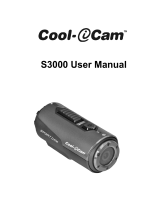Notas!
1. La función solamente está disponible para captura de video, no para fotos fijas.!
2. Ajuste la orientación de la cámara antes de iniciar la grabación de video. La función
de rotación no se activará durante la grabación.
3. Puede desactivar la rotación automática en la “Configuración general” del software.!
!
5. Conectar la cámara!
!
5.1 Conectar la cámara a un PC!
La unidad puede conectarse al ordenador como dispositivo de almacenamiento masivo y
transferir archivos de foto/video para su almacenamiento.!
1. Conecte la cámara a un ordenador con el cable USB incluido. !
2. Pulse el botón de encendido para encender la cámara.!
Cuando la cámara esté conectada al ordenador como dispositivo de almacenamiento
masivo, puede:!
1. Abrir la carpeta de la MicroSD y explorar los archivos guardados en la cámara.!
2. Formatear la tarjeta MicroSD.!
Nota!:!Si no localiza el almacenamiento masivo puede desconectar el cable del PC,
encender y apagar la cámara y volver a conectar al PC.
!
5.2 Ejecutar el software / Cambiar la configuración de la cámara
(Solamente para usuarios de Mac OS X – Descargue primero el software en su PC:
http://www.easypix.info/download/xtasy/settings_mac.zip)!
1. Introduzca una tarjeta MicroSD con al menos 2MB de espacio libre en la cámara.!
2. Conecte la cámara a un PC con el cable USB incluido. !
3. Pulse el botón de encendido para encender la cámara.!
4. Abra la carpeta de la tarjeta MicroSD en el explorador de archivos y verá el archivo
“actionplus.exe”. (Solamente para usuarios de Mac OS X – guarde el software
descargado, descomprimido, en el directorio raíz de la tarjeta MicroSD.)!
5. Pulse en el archivo para abrirlo!
Con el software puede:!
1. Cambiar la configuración de fotos – resolución de foto y modo!
2. Cambiar la configuración de video – resolución FHD y HD!
3. Cambiar la configuración general de la cámara – tipo de TV, idioma, apagado
automático, rotación automática, establecer fecha y hora.!!
Nota:!Si no localiza actionplus.exe en su carpeta de MicroSD, puede desconectar el cable
del PC, encender y apagar la cámara y volver a conectar al PC.
!
!
5.3 Conectar la cámara a una TV/TV HD!
Puede conectar su cámara a una TV o TV HD con el cable HDMI (incluido). Cuando esté
conectado puede:!
1. Capturar fotos o videos usando la TV como encuadre.!
2. Reproducir los archivos de foto o video guardados en la cámara!
3. Borrar cualquier archivo guardado en la cámara!
4. Formatear la tarjeta MicroSD!
6.Montaje de la cámara!
El versátil sistema de montaje de la gama Action+ le permite fijar la cámara Action+ a
cualquier tipo de casco (bicicleta, motocicleta, esquí, salto, etc.), mástil, plataforma (surf,
skate, esquí, etc.) y manillar (bicicleta y motocicleta).!
6.1 Correa de seguridad!
1. Pase un extremo de la correa por el agujero para la correa de la cámara. Puede usar
un objeto puntiagudo para ayudar a pasarla por el agujero.!
2. Fije la otra mitad al soporte o a otro lugar seguro!
3. Una ambos extremos cuando la cámara esté montada.!
6.2 Fijar el CamLocker!
1. Coloque el tornillo del CamLocker a la toma de trípode de la cámara.!
2. Enrosque el CamLocker hasta que quede fijado a la cámara.!
6.3 Instalar el soporte para casco con
correa !
1. Elija la correa adecuada para el montaje según el tipo
de casco. Por ejemplo, use la correa de montaje corta
para cascos de bicicleta y la mediana para cascos de
motocicleta. !
2. Saque los 2 clips de la correa.!!
3. Dispone de 3 respiraderos a cada lado del
soporte para casco. Pase la correa por el
respiradero interno (más cercano al centro) por
debajo. (Paso 1)!
4. Pase la correa por el clip para correa desde
arriba. (Paso 2)!
5. Pase la correa por el respiradero central desde arriba. (Paso 3)!
6. Pase la correa por el respiradero exterior desde abajo (Paso 4)!
7. Fije la correa y repita los pasos 1-4 en el otro lado. !
6.4 Montaje en el casco para bicicleta!
1. Elija el soporte para casco con una correa de la longitud adecuada. !
2. Fije el soporte adhesivo de una cara a la base del soporte para casco. Use el
soporte adhesivo de doble cara para fijar permanentemente el soporte al casco.!
3. Afloje y suelte la rosca de la junta de bola del soporte para casco. !
4. Instale la toma de CamLocker – junta de bola al soporte para casco y apriete la
rosca.!
5. Pase la correa del soporte para casco por los respiraderos del casco y de nuevo por
el clip de la correa.!
6. Fije la correa.!!
7. Repita en el extremo opuesto de la correa hasta que el soporte para casco esté
firmemente fijado al casco. !
8. Coloque el CamLocker y la cámara en la toma de CamLocker. Asegúrese de que la
rosca del CamLocker esté firmemente fijada. !
9. El sistema de junta de bola le permite cambiar el ángulo de la cámara. Afloje la
rosca, ajuste el ángulo de la cámara y vuelva a fijar la rosca. !
6.5 Montaje en el casco para motocicleta!!
1. Fije el soporte para casco al casco mediante un soporte adhesivo 3M de doble cara.
Usando una combinación del soporte para casco y la pieza de fijación ofrecerá una
mayor seguridad al sistema de montaje. !
2. Elija el soporte para casco con una correa de la longitud adecuada.!!
3. Afloje y suelte la rosca de la junta de bola del soporte para casco. !
4. Instale la toma de CamLocker – junta de bola (I) al soporte para casco y apriete la
rosca.!
5. Fije el soporte adhesivo de doble cara a la base del soporte para casco y la pieza de
fijación.!
6. Fije el soporte para casco en un extremo del casco.!
7. Pase la correa al otro lado del casco, por el respiradero de la pieza de fijación y de
nuevo por el lado original del casco. !
8. Fije la correa con el clip. !
9. Repita en el extremo opuesto de la correa hasta que el soporte para casco esté
firmemente fijado al casco. !
10. Coloque el CamLocker y la cámara en la toma de CamLocker. Asegúrese de que la
rosca del CamLocker esté firmemente fijada. !
11. El sistema de junta de bola le permite cambiar el ángulo de la cámara. Afloje la
rosca, ajuste el ángulo de la cámara y vuelva a fijar la rosca. !
!
6.6 Montaje en manillar o mástil!
1. Afloje los dos tornillos de montaje en bicicleta. !
2. Fije el soporte para bicicleta al manillar o mástil y apriete los tornillos hasta que el
soporte quede firmemente fijado.!
3. Afloje y suelte la rosca de la junta de bola del soporte para bicicleta. !
4. Introduzca la junta de bola en la toma de CamLocker y apriete la rosca.!
5. Coloque el CamLocker y la cámara en la toma de CamLocker. Asegúrese de que la
rosca del CamLocker esté firmemente fijada. !!
6. El sistema de junta de bola le permite cambiar el ángulo de la cámara. Afloje la
rosca, ajuste el ángulo de la cámara y vuelva a fijar la rosca. !
!
7. Solución de problemas !
!